Microsoft Word文書で簡単に描画する方法は?
Microsoft Wordは、プロフェッショナルなドキュメントをすばやく簡単に作成するために使用されるワードプロセッシングプログラムです。手紙、テスト、課題、公式文書を作成するために世界中で使用されています。 Microsoft Wordはテキストだけでなく、ユーザーは画像を追加したり、ドキュメントに描画したりすることもできます。ほとんどの場合、ドキュメントを完璧にするために、いくつかの形状またはフリーハンドの図面が必要です。ただし、一部の新規ユーザーは、MicrosoftWordで描画オプションを見つけるのに苦労するでしょう。この記事では、MicrosoftWordで簡単に描画できる方法を紹介します。
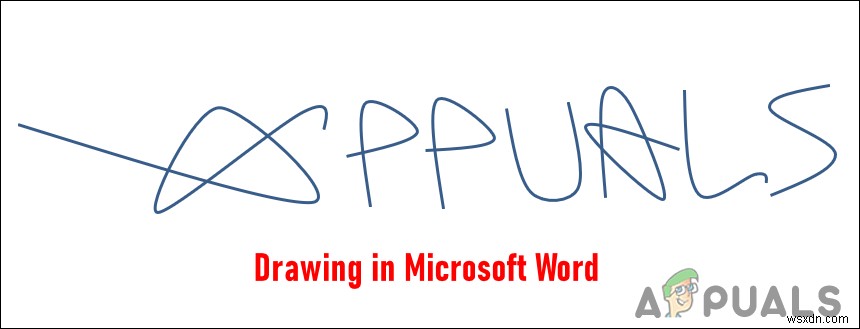
Wordにタブがありませんか?
デフォルトでは、描画タブにはMicrosoftWordがありません。これは、ユーザーがMicrosoftOfficeをインストールするときにデフォルトで無効になっています。ただし、Microsoft Wordのオプションを使用すると、簡単に有効にできます。以下の方法でペンツールを使用する前に、これを有効にする必要があります。次の手順に従って、MicrosoftWordで[描画]タブを有効にします。
- MicrosoftWordを開く ショートカットをダブルクリックするか、Windowsサーチ機能で検索します。
- ファイルをクリックします メニューバーのメニューをクリックし、オプションをクリックします 左ペインにあります。
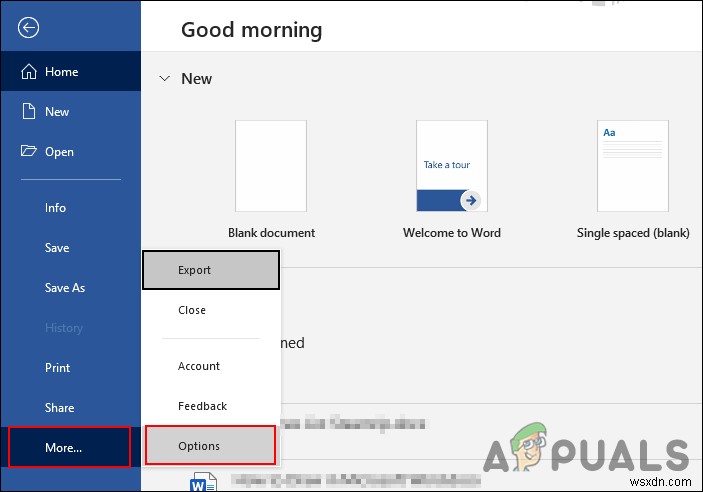
- 単語オプション ウィンドウで、リボンのカスタマイズをクリックします 左ペインにあります。現在、メインタブの下にあります 描画にチェックマークを付けます スクリーンショットに示されているオプション。
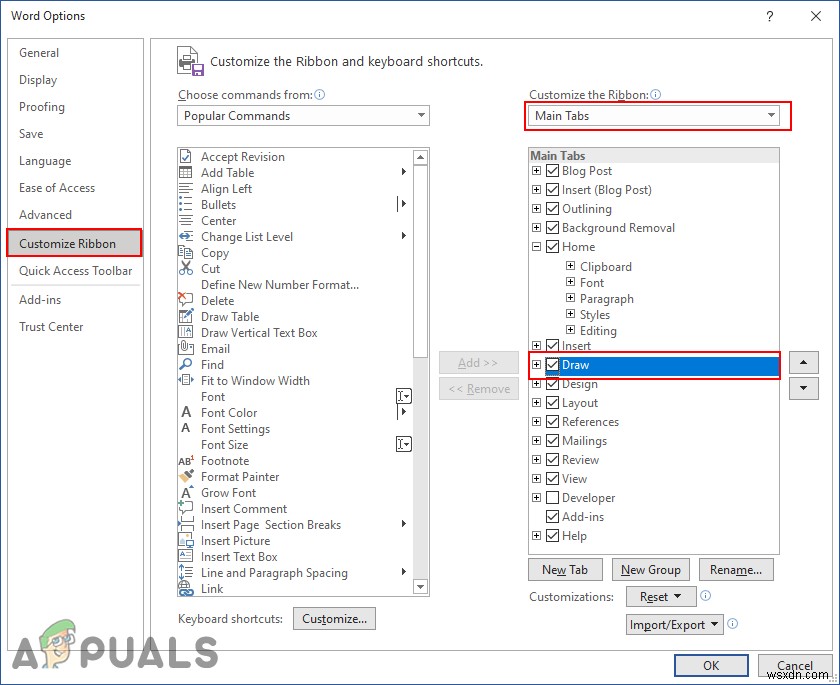
- その後、 OKをクリックします ボタンをクリックすると、[描画]タブが表示されます。 MicrosoftOfficeで。
1。図形を使用して描画する
Microsoft Wordの図形は、ドキュメントに描画するのに非常に便利です。必要なものを描くために使用できる形状はたくさんあります。また、フリーハンドで湾曲した形状を提供し、それを介して新しいものを描くことができます。 Microsoft Wordには、それに応じて任意の図形を簡単に編集できるアンカーポイント機能もあります。 MicrosoftWordで図形を使用する方法を学習するための手順を提供します。図面のさらなる創造性は各ユーザー次第です。
- MicrosoftWordを開く Windowsサーチ機能で検索します。可能な場合は、ショートカットをダブルクリックして開くこともできます。
- 新しいドキュメントまたは既存のドキュメントを開きます。次に、[挿入]タブをクリックします 、形状をクリックします オプションを選択し、描画する形状のいずれかを選択します。
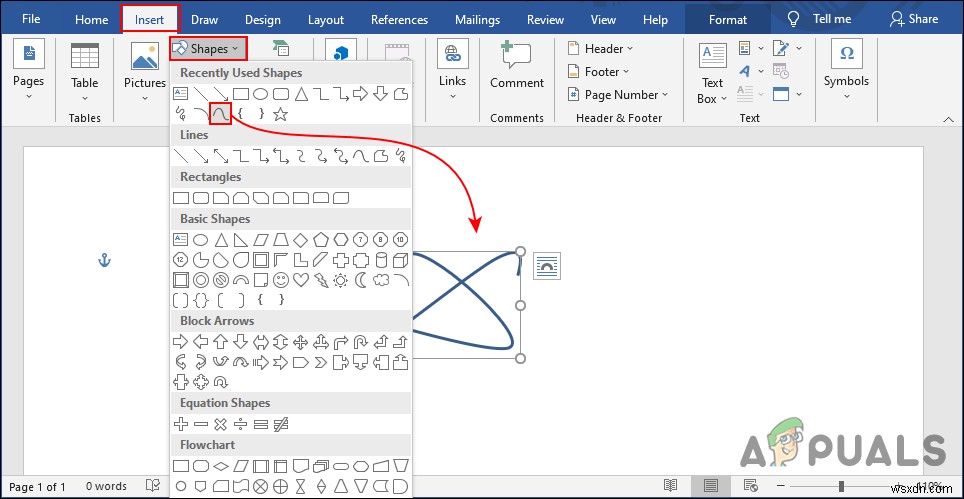
- 曲線などの形状を選択することもできます または落書き 彼らと一緒に描く。他の描画プログラムと同じように機能します。
- クリック ドキュメント内でマウスを使用して長押し 必要ならば。次に、必要な種類の形状を作成し続けます。
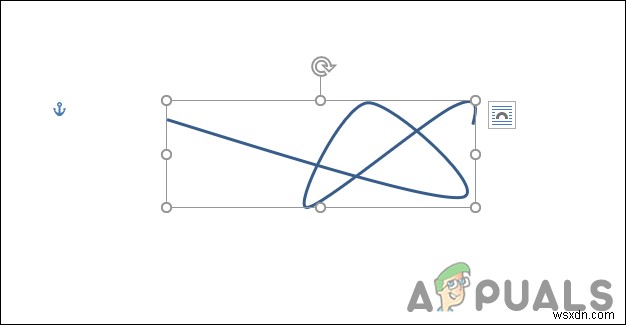
注 :曲線ツールを使用して描画している場合は、ダブルクリックして形状を完成させます。
- 図形の編集をクリックすることもできます ポイントの編集を選択します フォーマットの下のオプション タブ。これにより、形状を調整するために移動できる形状のアンカーポイントが表示されます。
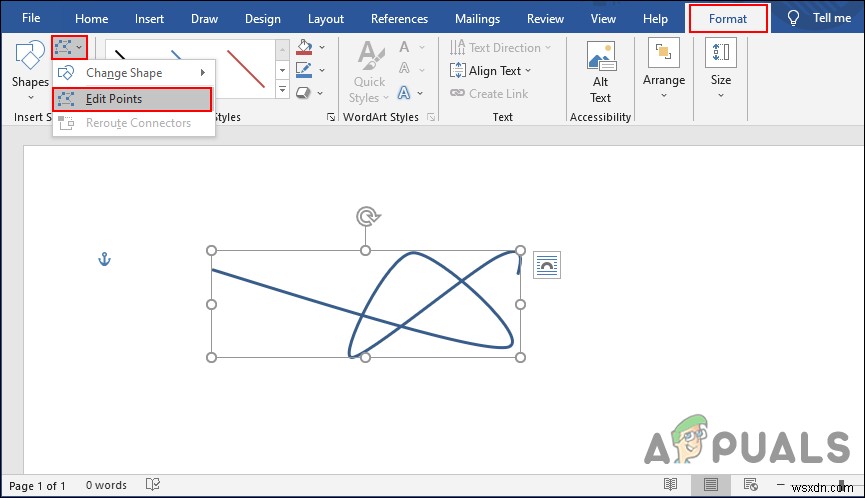
- 色を変更することもできます 行のまたは塗りつぶし 任意の色の形。 [書式]タブには、図形をカスタマイズするために使用できる設定が他にもたくさんあります。
2。フリーハンド図面の使用
Microsoft Wordには、多くのユーザーが気付いていない[描画]タブがあります。このタブは、デフォルトでは[タブ]メニューでは使用できません。この記事の冒頭で示したように、オプションから有効にする必要があります。これにより、ペン、鉛筆、およびドキュメントの蛍光ペンが表示されます。このオプションを使用してフリーハンドで描くことができます。以下の手順に従って、どのように機能するかを確認してください。
- Microsoft Wordを開きます ショートカットをダブルクリックするか、Windows検索機能で検索してプログラムします。
- Microsoft Wordで新しいドキュメントを作成するか、既存のドキュメントを開きます。
- [描画]タブをクリックします 上記のタブで。これで、次のペンのいずれかを選択できます または蛍光ペン それで描く。
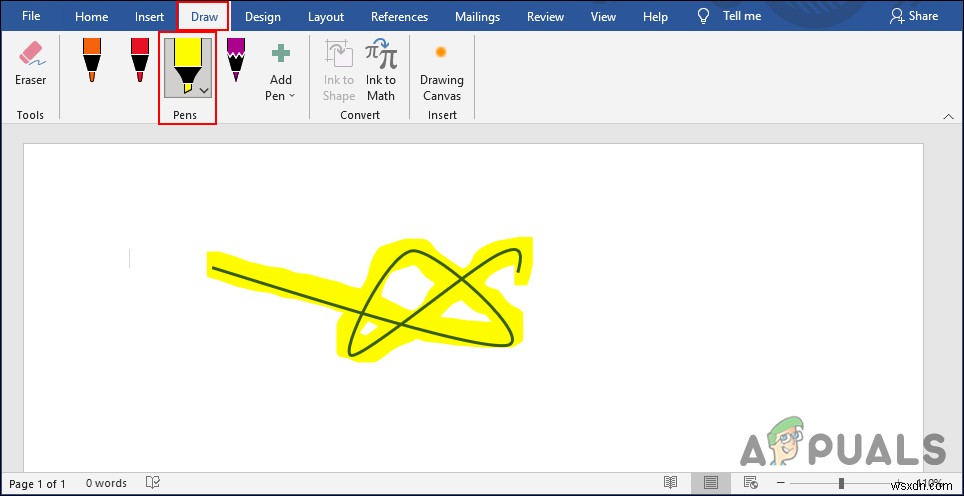
注 :メニューにさまざまな色やサイズのペンを追加することもできます。
- 消しゴムも提供します 図面内の任意の場所を削除するツール。 キャンバスを使用することもできます すべてのドキュメントではなく、それだけを描画します。
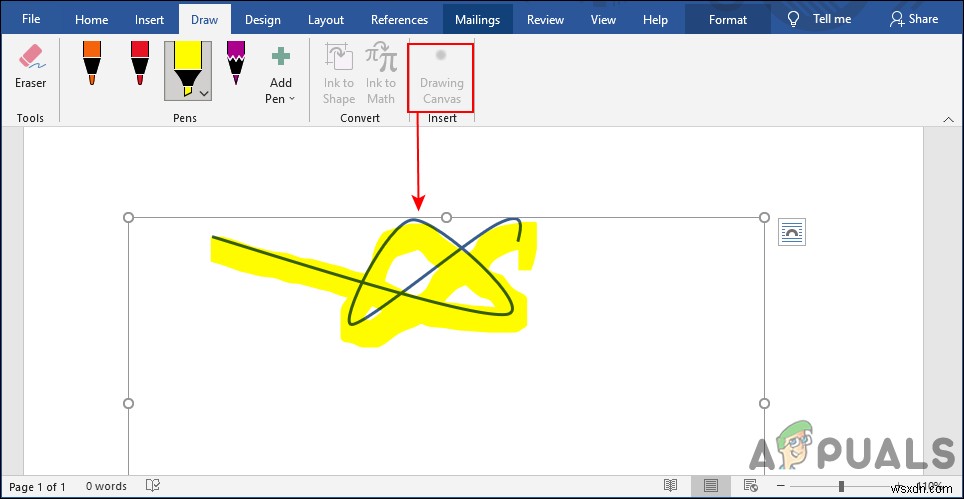
- Ink to Shapeを使用することもできます またはInkto Math オプション。あなたは数式や数字を描くことができ、それはそれらを簡単にテキストに変換します。これは、[描画]タブの非常に便利な機能でもあります。
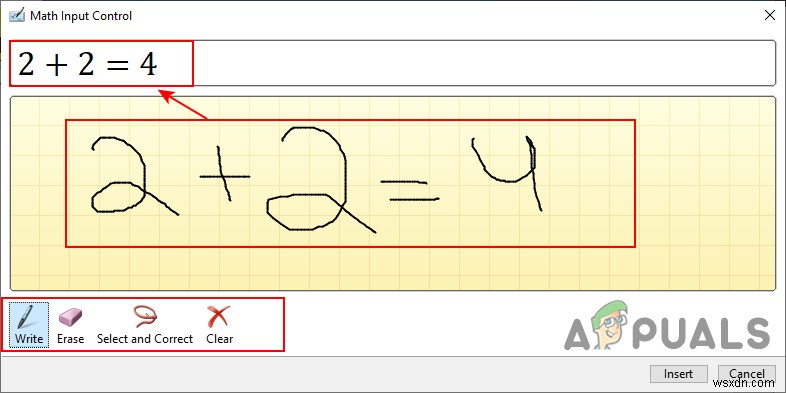
-
Microsoft Word で背景色を変更する方法
Microsoft Word は、ドキュメントの作成とデザインに使用される有名なプラットフォームです。世界中の人々が Word を使用して、履歴書、契約書、レポート、課題、およびその他の専門的または非専門的なドキュメントを作成しています。ドキュメントを提示および表示するこのデジタルな方法は、紙に書き留めるよりも時間を節約し、迅速な方法でもあります。また、フォントサイズ、タイプ、ドキュメントへの画像の追加、表の挿入、グラフィックなど、ユーザー向けの無数の機能も備えています。それだけでなく、Microsoft Word で背景色を変更することもできます。同じことについてのヒントを探している方のため
-
Microsoft Word でページを複製する方法
Microsoft Word アプリを頻繁に使用する場合、Word ドキュメントで特定のページを複製する必要に直面することがあります。 Word 文書に記述したコンテンツは、その文書または他の Word 文書で複製できます。特定の Word ページを何度でも複製することができます。 Microsoft Word でページを複製する方法を知りたい場合は、この記事を最後までお読みください。理解を深めるために、Microsoft Word でページを複製する方法をイラストを使って説明します。 Microsoft Word でページを複製する方法 複製プロセスは、2 つの異なる方法で実行できま
